مقالات و آموزش های توسعه رامهای اندروید
آموزشها و مقالات مربوط به توسعه هسته سیستم عامل اندروید
615 موضوع در این تالار قرار دارد
-
- 8 پاسخ
- 1.6k بازدید
در این مقاله قصد داریم کارهایی را که یک کاربر ایرانی معمولا پس از نصب توزیع اوبونتو گنو/لینوکس انجام می*دهد را شرح دهیم. فرض شده که نصب اوبونتو بدون مشکل بوده و سیستم شما به اینترنت متصل است. 1. قبل از هرچیز به تنظیمات سامانه می*رویم. 2. از تنظیمات سامانه، منابع نرم*افزاری را انتخاب می*کنیم. ۳. از زبانه*ی نرم افزار اوبونتو، نوع نرم*افزاری را که می*خواهیم به سیستم خود اضافه*کنیم مشخص می*کنیم. به یاد داشته باشید که دسته*های Main و Universe شامل نرم افزارهای آزاد هستند و دسته*های Main و Restricted توسط کنونیکال پشتیبانی می*شوند. ۴. از زبانه*ی به*روزرسانی می*توانید نوع به*روزرسانی*هایی که برای نرم*افزار خود می*خواهید و نحوه*ی اعمال آن*ها را مشخص کنید. به*روزرسا…
 آخرین پاسخ توسط Cortana,
آخرین پاسخ توسط Cortana, -
- 0 پاسخ
- 1.5k بازدید
سلام دوستان من ای مطلب دیدم گفتم شاید ب کارتون باید من ک امشب وقت نکردم تست کنم اما ایشالا فردا شب نتیجه تست میگم تور (TOR) یک نرم افزار است که برای امنیت بیشتر در محیط اینترنت می*توان از آن استفاده نمود. این نرم*افزار از سال ۲۰۱۲ به همراه وصله*ای به نام obfsproxy توزیع می*شود که امنیت اطّلاعات را بیش از پیش تضمین می*نماید. === نصب تور === دستورات زیر را در ترمینال وارد کرده یا بسته*ی «tor» را از مرکز نرم*افزاری اوبونتو نصب کنید {{{ sudo apt-get install tor }}} حالا تور شما در حال اجراست و می*توانید با اتّصال socks به درگاه ۹۰۵۰ روی میزبان محلّی از آن استفاده کنید. یادتان باشد نخستین بار ممکن است اتّصال به شبکه*ی تور قدری طول بکشد. برای دیدن لاگ تور می*…
 آخرین پاسخ توسط e30-851,
آخرین پاسخ توسط e30-851, -
- 2 پاسخ
- 1.5k بازدید
با سلام و درود خدمت دوستان امروز نیز در خدمتتان هستم با فوقلعاده ترین رام HTC DESIRE616 DUAL SIM MTK6592 کوک توسط ایلیا صوری writed by spflashtool powerd by:ILYA20 rooted&install busy box اسکرین شات: لینک دانلود پسورد:Gsm.developers موفق باشید و ماندگار
 آخرین پاسخ توسط MR.Ali,
آخرین پاسخ توسط MR.Ali, -
- 0 پاسخ
- 806 بازدید
mount کردن و یا ساخت درایو مجازی برای دیدن محتویات فایل های iso, .img, .dmg, etc و فایل های فشرده است و بدون نیاز به extract کردن یک فایل می تونیم محتویات اون رو ببینیم و استفاده کنیم ! نرم افزار کوچک Mounty در اوبونتو قابلیت mount کردن فایل های iso, .img, .dmg, etc را داره . برای نصب mounty با هجم کمتر از ۰٫۵ mb دستورات زیر را در ترمینال وارد کنید : ( Alt + Ctrl + T ) sudo add-apt-repository ppa:kokoto-java/omgubuntu-stuff sudo apt-get update sudo apt-get install mounty 171.jpg 26-300x152.jpg 36.png
 آخرین پاسخ توسط e30-851,
آخرین پاسخ توسط e30-851, -
- 2 پاسخ
- 1.2k بازدید
سلام در این پست قصد دارم برنامه های ک روی اوبونتو نصب کردم و برام جالب بود رو براتون بگم و همچنین کاراییشون رو هم بگم پس تا تکمیل پست صبور باشید. Wine: ای برنامه به نظر من هم جالبه هم کار آمد به چند دلیل اصلی ترینش تعمیر کار بودن با کمک ای برنامه می تونیم برنامه ای نصب شده رو ویندوز رو اجرا کنیم=P~ Goldendict: کار ای برنامه هم مثل بابیلونه دیکشنری و تا الان که من هر چی ازش پرسیدم کلمات رو درست برام معنی کرده VLC: اینم به نظرم اکثرا بشناسن کارش پخش فیلمه Empathy: اینم ی جوری میشه گفت همون یاهو مسنجر خودمونه Evince: ای برنامه هم کار Adobe Acrobat Reader رو انجام میده ظاهرشم به نظر من قشنگه LibreOffice: از این برنا…
 آخرین پاسخ توسط fafal,
آخرین پاسخ توسط fafal, -
- 2 پاسخ
- 1k بازدید
سلام به تمامی دوستان برای ابدیت می تونید از خود مخازن اصلی اقدام به ابدیت کرد و برای این کار نت رو وصل کنید وارد Terminal بشیه و فرمان زیر رو تایپ کنید sudo apt-get update و اینتر بزنید دوستان توجه کنید همون طور که قبلا هم گفتم به خاطر مسائل امنیتی پسورد نمایان نمیشه و بعد از زدن پسورد اینتر کنید تا عملیات ابدیت آغاز بشه. ادامه کد های مفید رو هم در ادامه همین پست میزنم . یاعلی
 آخرین پاسخ توسط e30-851,
آخرین پاسخ توسط e30-851, -
- 2 پاسخ
- 941 بازدید
با سلام و درود خدمت دوستان در این بخش قصد دارم اموزش ریپک فایل system.img بدون نیاز به اوبونتو با ویندوز رو برای شما عزیزان توضیح بدم لطفا تا پایان اموزش سوالی پرسیده نشود موفق باشید و ماندگار
 آخرین پاسخ توسط ILYA20,
آخرین پاسخ توسط ILYA20, -
- 1 پاسخ
- 739 بازدید
اولین و مهم ترین نکته دوستان اینه که زمانی قرار در خط فرمان ترمینال دستوری بزنید باید و باید در اول فرمانتون از کلمه sudo استفاده کنید دومین مورد که من خودم روز های اول باهاش درگیر بودم وقتی فرمان اینتر می کردم ازم پسورد می خواست و وقتی پسورد میزدم چیزی نمینوشته ک بعدا فهمیدم این از امنیت این سیستمه و با زدن کلید پسورد تایپ میشه و با زدن اینتر هم اون فرمان اجرا در ضمن در هنگام زدن پسورد توجه داشته باشید زبان en باشه که اگه نباشه در اکثر اوقات ارور تکرار پسورد میزنه.یاعلی
 آخرین پاسخ توسط MR.Majid,
آخرین پاسخ توسط MR.Majid, -
- 0 پاسخ
- 751 بازدید
برای این کار دوستان باید به اول اسم فایل . اضافه کرد و بعد رفت بیرون و اومد تا مخفی بشن و دکمه ی ctrl+h فایل های مخفی شده را میشه نشون داده و اگه نخواستین بعد از نشون دادن فایل . اولش را بردارین.یاعلی
 آخرین پاسخ توسط e30-851,
آخرین پاسخ توسط e30-851, -
- 1 پاسخ
- 1.2k بازدید
اولا: ما تو لینوکس چیزی به نام فرمت نداریم که کلیک راست کنی رو خود درایو فرمت را بزنی و تمام مانند ویندوز دوما:برین تو دش منو و مانند تصویر زیر کلمه disks را سرچ کن gOxtJ.jpg و بعد مانند تصویر زیر عمل کنید و روی گزینه ی تنظیمات کلیک کنید گزینه ی فرمت را بزنید!! difUV.jpg
 آخرین پاسخ توسط ILYA20,
آخرین پاسخ توسط ILYA20, -
- 1 پاسخ
- 1.1k بازدید
با سلام همکاران اگه نمیتونن این سیستم عامل رو نصب کنن میتونن آنلاین اونو تجربه کنن فقط یکم سرعت نت داشته باشید خوبه=))=)) Ubuntu
 آخرین پاسخ توسط ILYA20,
آخرین پاسخ توسط ILYA20, -
- 1 پاسخ
- 1.2k بازدید
سلام به همه دوستان به خصوص داداش گلم علی جون داداش علی اینم به دستورت انجام شد و اینم آموزش نصب کردن به وسیله فلش پیشنهاد می کنم از حداقل مموری فلش 4GB و برنامه unetbootin برای نصب Ubuntu استفاده کنید، مطمعن شوید که ورژن Ubuntu مورد نظر خود را از لیست دانلود انتخاب کنید. بعد از اینکه دانلود به اتمام رسید برنامه Universal USB را اجرا کنید و از بخش Browse برنامه فایل iso سیستم عامل Ubuntu و سپس آدرس فلش مموری را انتخاب کنید و بر روی Create کلیک کنید. مطمعن شوید که تمام اطلاعات درون فلش مموری پشتیبان گرفته شده است، زیرا طی پروسه راه*اندازی تمام فایل*های موجود در حافظه فلش پاک خواهند شد. Snapshot_2015-05-02_045603.jpg وقتی عملیات رایت بر روی فلش به اتما…
 آخرین پاسخ توسط ILYA20,
آخرین پاسخ توسط ILYA20, -
- 2 پاسخ
- 1.2k بازدید
سلام اینم یه کتاب عالی برای شروع اولیه شما .... :xxx ... دانلود =P~ منبع : ubuntu-book.org
 آخرین پاسخ توسط ILYA20,
آخرین پاسخ توسط ILYA20, -
- 1 پاسخ
- 1.2k بازدید
Ubuntu یکی از توزیع*های لینوکس است که بر اساس دبیان پایه*گذاری شده *است اما در چندین مورد با دبیان تفاوت دارد. نام اوبونتو از یکی از مفاهیم افریقای جنوبی به معنی «انسانیت نسبت به دیگران» (Humanity Towards Others) گرفته شده*است. اوبونتو هر شش ماه یک بار نسخه جدیدی را به بازار عرضه می*کند. علاوه بر این برای هر نسخه از اوبونتو، تا ۱۸ ماه پس از انتشار آن نسخه، پشتیبانی ارائه می*شود. برای نسخه LTS مثل 8.04 (Hardy)، به جای پشتیبانی ۱۸ ماهه، سه سال پشتیبانی برای نسخه ویژه رایانه*های شخصی و پنج سال پشتیبانی برای نسخه*های سرور ارائه می شود.یکی از نکات مورد توجه در پروژه اوبونتو، تأکید بر دسترسی و جهانی*سازی است. به همین منظور این نرم*افزار برای تمام ملیت*ها موجود است. کار کردن با…
 آخرین پاسخ توسط MR.Ali,
آخرین پاسخ توسط MR.Ali, -
سلام دوستان pdf آموزشی ساده ای رو براتو نقرار دادم که توی این آموزش میتونید به راحتی لینوکس خودتون رو به صورت dual boot نصب کنید یعنی وقتی ویندوزتون میاد بالا انتخاب کنید که به محیط لینوکس تون برید یا ویندوز 7 یا 8 (این اموزش برای 7 نوشته شده ولی هیچ فرقی با 8 نداره) یه توضیح کوچولو بدم اینم اینکه شما قبل از نصب می تونید یه قسمت از هاردتون رو جدا کنید مثلا حدود 50 گیگ تا بدون مشکل لینوکس توی اون قسمت نصب بشه و.... آموزشش توی نت هست ولی کسی مشکل داشت بگه قرار بدم .... خوش باشید Download =========================== آموزش دوم این آموزش با جزیات بیشتریه من خودم به این روش و با این توضیحات نصب کردم
 آخرین پاسخ توسط shahram49,
آخرین پاسخ توسط shahram49,
